Восстановление общей библиотеки
Если многие файлы SharePoint илиMicrosoft Teams удаляются, перезаписываются, повреждены или заражены вредоносными программами, можно восстановить всю общую библиотеку документов до предыдущего времени. Восстановление отменит все действия, выполненные в файлах и папках за последние 30 дней.
Если вся библиотека была удалена, см. раздел "Восстановление элементов в корзине" SharePoint сайта.Если вы хотите исправить проблемы с отдельными файлами по одному, можно восстановить удаленные элементы или восстановить предыдущую версию элемента. Для файлов в OneDrive можно восстановить OneDrive.

Восстановление библиотеки до предыдущего времени
-
Перейдите кSharePoint документов, которую вы хотите восстановить. (ВMicrosoft Teams на вкладке "Файлы" в верхней части канала выберите "> Открыть в SharePoint.)
-
Выберите Параметры

Примечание: Если вы не видите восстановление этой библиотеки в Параметры, у вас либо нет разрешения, либо вы просматриваете классическую библиотеку.
-
На странице "Восстановление" выберите дату в раскрывающемся списке, например " Вчера", или выберите пользовательскую дату и время.
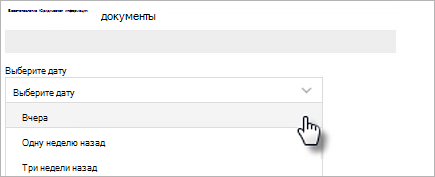
-
Используйте диаграмму активности и веб-канал активности для просмотра последних действий, которые нужно отменить.
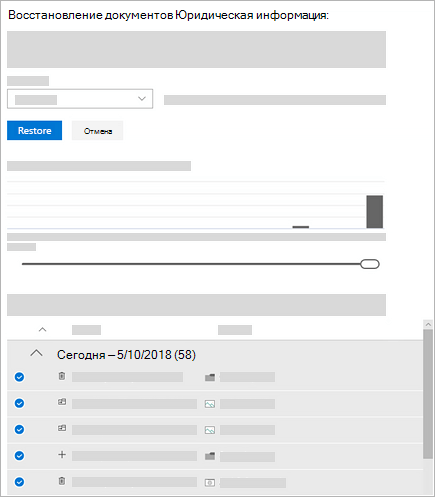
На диаграмме ежедневной активности отображается количество действий с файлами за каждый день в течение последних 30 дней. Он содержит общие сведения о том, что произошло с библиотекой с течением времени и может помочь выявить любые необычные действия, например, когда файлы были заражены вредоносными программами.
В канале действий отображаются отдельные операции с файлами и папками в обратном хронологическом порядке. Можно прокрутить окно вниз, чтобы просмотреть предыдущие дни, или переместить ползунок под диаграммой ежедневной активности, чтобы быстро перейти к определенному дню.
-
Если используются настраиваемые дата и время, выберите самое раннее действие, которое нужно отменить. При выборе действия все остальные действия, произошедшие после этого, выбираются автоматически.
-
Когда вы будете готовы восстановить библиотеку, выберите "Восстановить", чтобы отменить все выбранные действия.
Библиотека будет восстановлена до состояния, в которое она была добавлена до первого выбранного действия. Если вы передумаете о восстановлении, можно выбрать "Восстановить эту библиотеку", чтобы отменить восстановление, выбрав действие восстановления, которое вы только что сделали.
Ограничения и устранение неполадок
-
Только администраторы сайта могут начать восстановление. Любой пользователь, посетив библиотеку, будет видеть уведомление во время восстановления.
-
При восстановлении файлов используется журнал версий и корзина. Если журнал версий отключен, вы не сможете восстановить файлы до предыдущей версии. Сведения о параметрах управления версиями см. в статье Включение и настройка управления версиями для списка или библиотеки.
-
Удаленные файлы невозможно восстановить после их удаления из корзины семейства веб-сайтов с помощью ручного удаления или очистки корзины.
-
При повторной отправке файла или папки после его удаления операция восстановления для этого файла или папки будет пропущена.
-
Если некоторые файлы или папки не могут быть восстановлены, будет создан файл журнала для записи ошибок. Имя файла начинается с RestoreLog, за которым следует идентификатор (например, RestoreLog-e8b977ee-e059-454d-8117-569b380eed67.log). Чтобы устранить любые возможные проблемы, вы можете поделиться файлом журнала с нашей службой поддержки.
-
Восстановление этой библиотеки доступно только для современного интерфейса SharePoint и не может использоваться для восстановления всей удаленной библиотеки. Если вся библиотека была удалена, см. раздел "Восстановление элементов в корзине" SharePoint сайта.










